在Excel中换行在同一单元格内的方法非常简单,主要有以下步骤:
- 双击要输入的单元格或者选择单元格后按下F2键进入编辑模式。
- 在需要换行的位置,按下键盘上的Alt键,同时按下Enter键。
- 输入完成后,按Enter键确认,单元格内容就会换行显示。
需要注意的是,换行后,单元格的高度会自动调整,以适应新的内容。内容过长,可以通过拖动单元格边缘手动调整高度。
一、换行的应用场景
在Excel中换行可以使数据更具可读性,尤其是在处理较长的文本时。备注、地址、说明等信息可以通过换行来分段显示,避免内容过于拥挤。换行还可以帮助用户在同一单元格内以结构化的方式展示信息,比如在项目进度表中列出多个任务。
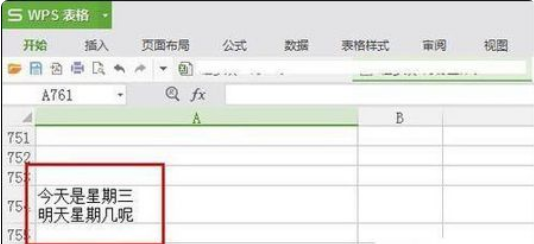
二、格式设置与对齐
在换行之后,用户还可以对单元格进行格式设置。通过选择“对齐”功能,可以将文本设置为居中、左对齐或右对齐,提升整体的视觉效果。对于需要在多个行中保持一致对齐的内容,设置“垂直对齐”为“居中”可以使文本在单元格内显得更加整齐。
三、常见问题与解决方案
在使用Excel时,用户会遇到一些常见问题,例如如何取消单元格内的换行。解决方法是再次进入编辑模式,删除不需要的换行符。换行后单元格显示不完整,可以手动调整行高,确保所有内容都可见。使用这些技巧,用户可以更高效地利用Excel中的换行功能。
相关问答FAQs
问:在Excel中如何一次性换行多个单元格?
答:可以选中多个单元格,按下F2进入编辑模式,再使用Alt + Enter组合键在每个单元格内进行换行。这样可以实现快速编辑。
问:换行后单元格内容无法完全显示,怎么办?
答:可以尝试调整列宽或行高,右键点击行号或列标,选择“调整行高”或“调整列宽”,以适应内容的显示。
猜你感兴趣:
wifi显示无互联网连接怎么办
上一篇
手动删除的微信聊天记录怎么恢复
下一篇
